NOVELL安装手册
Novell Open Enterprise Server软件许可协议说明书
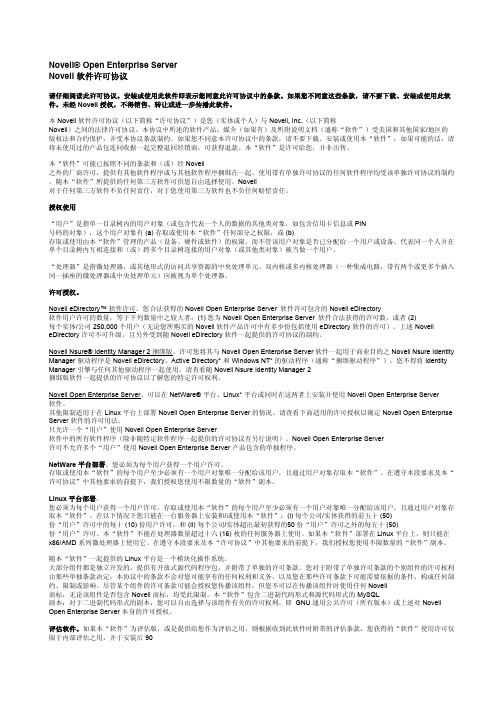
Novell® Open Enterprise ServerNovell 软件许可协议请仔细阅读此许可协议。
安装或使用此软件即表示您同意此许可协议中的条款。
如果您不同意这些条款,请不要下载、安装或使用此软件。
未经 Novell 授权,不得销售、转让或进一步传播此软件。
本 Novell 软件许可协议(以下简称“许可协议”)是您(实体或个人)与 Novell, Inc.(以下简称Novell)之间的法律许可协议。
本协议中所述的软件产品、媒介(如果有)及所附说明文档(通称“软件”)受美国和其他国家/地区的版权法和合约保护,并受本协议条款制约。
如果您不同意本许可协议中的条款,请不要下载、安装或使用本“软件”;如果可能的话,请将未使用过的产品包连同收据一起完整退回经销商,可获得退款。
本“软件”是许可给您,并非出售。
本“软件”可能已按照不同的条款和(或)经 Novell之外的厂商许可,提供有其他软件程序或与其他软件程序捆绑在一起。
使用带有单独许可协议的任何软件程序均受该单独许可协议的制约。
随本“软件”所提供的任何第三方软件可供您自由选择使用。
Novell对于任何第三方软件不负任何责任,对于您使用第三方软件也不负任何赔偿责任。
授权使用“用户”是指单一目录树内的用户对象(或包含代表一个人的数据的其他类对象,如包含信用卡信息或 PIN号码的对象),这个用户对象有 (a) 存取或使用本“软件”任何部分之权限,或 (b)存取或使用由本“软件”管理的产品(设备、硬件或软件)的权限,而不管该用户对象是否已分配给一个用户或设备。
代表同一个人并在单个目录树内互相连接和(或)跨多个目录树连接的用户对象(或其他类对象)被当做一个用户。
“处理器”是指微处理器,或其他形式的访问共享资源的中央处理单元。
双内核或多内核处理器(一种集成电路,带有两个或更多个插入同一插座的微处理器或中央处理单元)应被视为单个处理器。
许可授权。
Novell eDirectory™ 软件许可。
novell操作系统安装手册

Netware 6.5操作系统安装全程图解NetWare 是部署支持开放源代码的关键业务解决方案最可靠基石,Novell NetWare 6.5 巩固了这一地位。
今天,给大家介绍Novell NetWare 6.5的详细安装步骤。
要安装 NetWare 6.5,必须同时具备操作系统 CD (CD1) 和产品 CD (CD2)。
1.将操作系统 CD (CD1)发入光驱,从光驱启动。
首先出现的画面是安装一个新服务器还是生成一个引导软盘,在这里我们选“I”,系统在30秒后默认为是“I”安装一个新服务器;接着就是选择引导的CD-ROM类型的驱动器,系统在30秒后默认为是“A”自动搜索识别CD-ROM驱动器类型,接下来就是自动执行“Install.bat”文件还是手动执行,系统在30秒后默认为是“A”自动执行,如图1所示。
系统开始自动安装。
图12.选择安装语言图23.然后就是选择服务器的区域,即“Country、Code page、Keyboars”选中“Modify”选项,改变Country和Code page值,如图12所示,将光标移到“Contine”,按Enter继续操作图34.NetWare 6.5 Software License Agreement画面,我们按F10同意License Agreement(F10键)图45.NetWare 6.5 Software License Agreement画面,我们按F10同意(F10键)图5 点击看大图6.选择安装方式(默认安装还是手工安装)一般情况下选择手工安装默认安装方式会自动选择阵列卡和网卡的驱动,并建立一个4G的POOL安装SYS卷。
图6 点击看大图7.选择分区空间建立DOS分区图7 点击看大图8.建立500M的DOS分区图8 点击看大图9.建立好DOS分区后,进行系统显卡等硬件设置图9 点击看大图10.进行文件拷贝,系统将文件拷贝至c:\nwserver)图1011.拷贝完成后,进入硬件驱动设置。
Novell+netware+4.1+教程
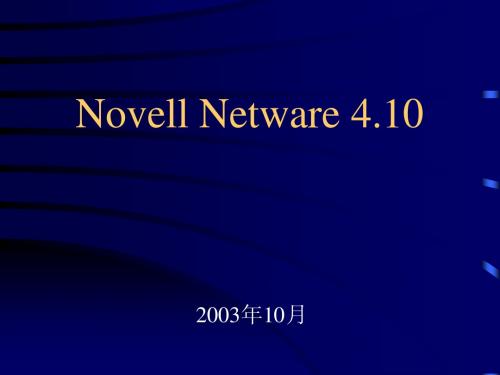
MYSERVER_SYS: • VOL$LOG.ERR 卷错误记录文件 • TTS$LOG.ERR 事务跟踪系统错误记录文件 • BACKOUT.TTS 事务跟踪系统逆序文件 • DELETED.SAV <DIR> 保存删除文件 • DOC <DIR> 文档文件 • ETC <DIR> TCP/IP配置文件 • LOGIN <DIR> • MAIL <DIR> • PUBLIC <DIR> NetWare用户命令 • SYSTEM <DIR> 操作系统文件、各种驱动程序
2.9 拷贝NetWare系统文件至 NetWare分区
• 安装程序开始将NetWare系统文件拷贝至 NetWare分区。
2.10 确定是否第一台NetWare 4.1 服务器
• 下面开始安装NDS。屏幕提示网络上没 有NetWare服务器可连接上,安装程序询 问现在安装的是否是第一台NetWare服务 器,第一次安装应选择该项并继续安装 。
• NetWare 4.1服务器的日常运行,其引导 一般有两种方法:一种是由带有DOS系 统的启动软盘启动服务器,另一种是由 服务器硬盘的DOS分区来启动服务器。 但最常用的方法是从硬盘启动,因为从 硬盘引导更快,比软盘更少发生介质方 面的问题,而且可以避免一旦软盘损坏 ,服务器无法启动的情况。下面就从创 建引导服务器的DOS分区开始。
2. 安装NetWare 4.1
• 在服务器上安装NetWare 4.1时,需要进行以下步 骤: • 1)建立DOS分区并将硬盘格式化,然后从服务器 上引导DOS • 2)运行Install程序 • 3)决定并选择是否安装SFT Ⅲ(它将提供服务器 镜像) • 4)安装方式选择 • 5)为文件服务器命名 • 6)安装并配置硬盘驱动程序 • 7)安装并配置网卡驱动程序
Netware 6.5操作系统安装全程图解
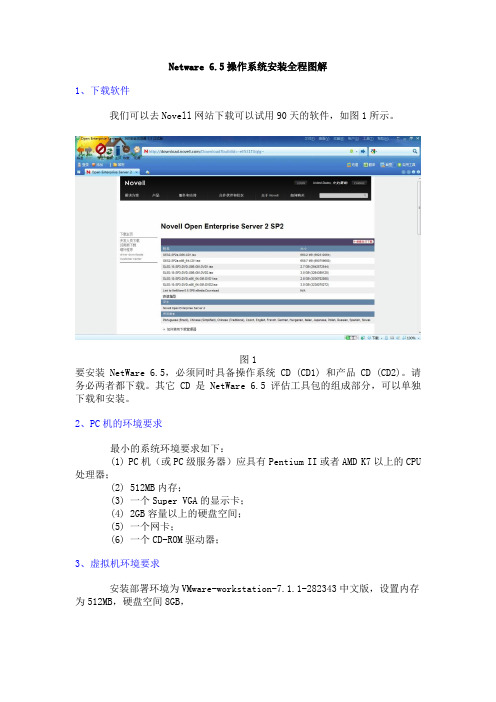
Netware 6.5操作系统安装全程图解1、下载软件我们可以去Novell网站下载可以试用90天的软件,如图1所示。
图1要安装 NetWare 6.5,必须同时具备操作系统 CD (CD1) 和产品 CD (CD2)。
请务必两者都下载。
其它 CD 是 NetWare 6.5 评估工具包的组成部分,可以单独下载和安装。
2、PC机的环境要求最小的系统环境要求如下:(1) PC机(或PC级服务器)应具有Pentium II或者AMD K7以上的CPU处理器;(2) 512MB内存;(3) 一个Super VGA的显示卡;(4) 2GB容量以上的硬盘空间;(5) 一个网卡;(6) 一个CD-ROM驱动器;3、虚拟机环境要求安装部署环境为VMware-workstation-7.1.1-282343中文版,设置内存为512MB,硬盘空间8GB,4、安装步骤启动此虚拟机,将Netware6.5 操作系统的镜像加载到虚拟光驱,虚拟机自动运行光盘中的引导程序,进行安装。
首先出现的画面是安装一个新服务器还是生成一个引导软盘,在这里我们选“I”,系统在30秒后默认为是“I”安装一个新服务器,如图2所示图2接着就是选择引导的CD-ROM类型的驱动器,系统在30秒后默认为是“A”自动搜索识别CD-ROM驱动器类型,如图3所示图3接下来就是自动执行“Install.bat”文件还是手动执行,系统在30秒后默认为是“A”自动执行,如图4所示图4下面就是Netware 6.5系统的安装引导过程,如图5,图6所示图5图6稍等一会儿出现图7画面图7接着就出现NetWare Installation 画面,选择安装的语言,我们在这里选择English,如图8所示图8然后就是选择服务器的区域,即“Country、Code page、Keyboars”选中“Modify”选项,改变Country和Code page值,如图9所示图9将光标移到“Contine”,按Enter继续操作,接下来就是NetWare 6.5 Software License Agreement画面,我们按F10同意License Agreement,如图10所示图10接下来就是进行NetWare 6.5 Server Installation界面,可以是缺省安装或者手工安装两种选择,如图11所示图11如果选择缺省安装,就会出现图15的画面,4GB的空间,网络和硬盘驱动会自动会识别,采用Super VGA 显卡即插即用;如图12所示图12接着就开始拷贝程序文件,如图13所示图13 出现选择网卡驱动,如图14所示图14继续拷贝文件,如图15所示图15 直到文件拷贝结束,如图16所示稍等后出现如图17的拷贝等待图形界面图17在下图18中我们可以选择服务器的安装模式以及想要架构服务器的类型在图18中,我们采用默认的方式,单击“Next”按钮,就出现图19的安装服务器的选项,在这里选择了Apache、FTP、DNS/DHCP、MySQL以及OpenSSH五个安装组件;如图19所示图19接着就出现图20所示的显示已经选中的安装组件界面在图21中出现需要我们更换NetWare 6.5的第二张光盘图21就开始了NetWare 6.5的Virtual Office“虚拟办公室”的安装过程,如图22所示图22首先是iPrint(网络打印)的安装,iPrint提供了一个灵活的、直观的打印环境,如图23所示图23接下来就是iFolders(网络文件夹)的安装,iFolders提供了在任何时候、任何地点访问文件和文件夹的能力,如图24所示图24然后安装Novell Nterprise Branch Office,将存储系统集中化并且为分支机构提供企业级服务,分支机构的数据和服务将被复制到中央数据中心,图25所示图25在图26中要求我们输入服务器名字TEST图26单击“Next”按钮,出现图27的画面,需要找到NetWare 6.5的License文件位置,我们在光盘上找到此文件图27接着出现输入IP(192.168.1.165),Mask(255.255.255.0),Gateway (192.168.1.254),如图28所示图28单击“Next”按钮,出现图29的输入Domain Name Servers,Name Server 1、Name Server 2和Name Server 3地址图29接着输入Time Zone(GMT+08:00 Beijing),如图30所示图30生成一个New eDirectory tree图31接下来输入Tree Name: TEST,Context for Server Object: OU=IT.OU=Corp.O=TEST,Admin Name 、Admin Context和Password如图32所示图32出现确认Tree Name、Server Context以及Administrator name的画面,如图33所示图33License Location在sys:\ni\nis30如图34所示图34在图34中,我们单击“Next”按钮,就进入图35的NDS Context画面,选择默认值图35 接下来是DNS/DHCP的安装,如图所示36图36输入MySQL的口令,如图37所示图37上面这些选项填好了以后,继续安装的是Business Continuance,实现企业的低成本、可扩展的业务连续性服务与整合图38 接着出现图39的安装和更新界面,然后出现安装完成,重起服务器系统,如图40所示图40接下来出现系统装载的一些模块的画面,如图41所示然后系统开始装载内核重新启动,再下来就出现前面安装过程中的图5、图6和图7 三个界面。
HP 380 G7 4.11安装指引V2

HP Dl380G7 Novell 4.11安装文档 Version 2.0建议先在PC(IDE硬盘、IDE光驱)上安装,熟悉Novell 4.11安装步骤及内容。
硬件准备工作1、 HP 380 G7服务器。
2、将G7上集成的HP 阵列卡屏蔽,同时接上与服务器配套的HP P400阵列卡3、更换G7上集成的服务器网卡为配套的Intel EXPI9400PT网卡。
软件准备工作(在复制原服务器的文件前,先断网安装)1、 NETWARE4.11系统盘(NW411 OS ENG.ISO)2、 DOS启动光盘及驱动光盘(HP380G7.ISO)以上光盘位于FTP://10.0.91.31/software/操作系统/NOVELL目录下,需刻录到CD光盘上。
3、启动服务器,F9进入RBSU4、屏蔽如下设备:System options中:Embedded serial port disableVirtual serial port disableIntergraded diskette controller disabledisablecontrolBootDisketteUSBdisablecontrolUSBcontroller disable2.0USBPower regulator for Proliant OS control modeBIOS serial console&ems中:Bios serial console port disableconsole disableEMSAdvanced options 中:modedisableTableMPS5、 F10保存后重新启动6、 F9进入RBSU7、在PCI DEVICE中,将网卡的中断设为IRQ3、IRQ4,P400阵列卡的中断设为IRQ10,其它的不用管(Novell 4.11硬件驱动程序不支持共享中断,容易出现死机情况)。
8、 RBSU内其它均以缺省设置及可9、用Smartstart光盘检查阵列卡的条带尺寸是否为64K创建分区和复制驱动1、用DOS启动光盘引导,(FDISK)并划分DOS分区(500M),格式化C:盘(format c: /s)2、在C盘上创建3个目录md c:\dos (用于存放DOS文件)md c:\NW42 (用于存放4.11相关文件)md c:\NW5 (用于存放新硬件驱动相关文件)3、从DOS安装盘拷贝对应的目录到C盘对应的DOS、NW42、NW5目录下,将A盘中的OAKCDROM.SYS拷贝到C盘DOS目录下4、创建config.sys文件,主要内容如下:files=60buffers=60device=c:\dos\oakcdrom.sys /D:mscd01Lastdrive=z5、创建autoexec.bat ,主要内容如下:@echo offprompt $P$Gpath=c:\dosmscdex.exe /D:mscd016、取出所有光盘和软盘,重新启动服务,引导到C:下安装Novell 4.111、 DOS环境下,插入Novell 4.11光盘,执行D:\install2、在NETWARE INSATLL屏,选择正确的语言,回车。
Novell Sentinel Log Manager 1.1 软件许可协议说明书
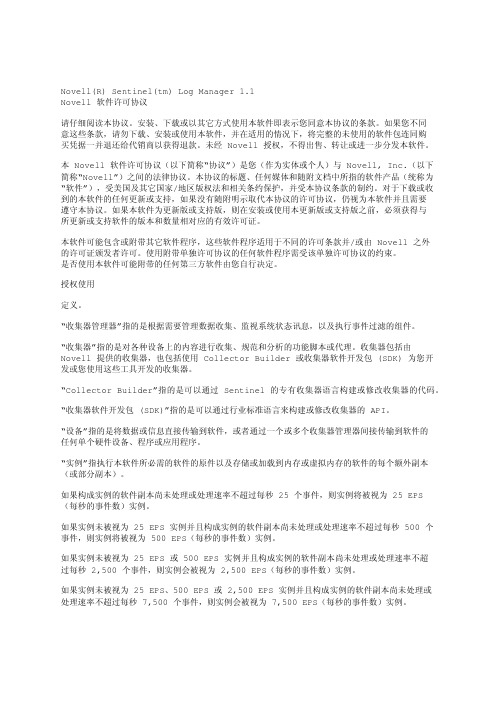
Novell(R) Sentinel(tm) Log Manager 1.1Novell 软件许可协议请仔细阅读本协议。
安装、下载或以其它方式使用本软件即表示您同意本协议的条款。
如果您不同意这些条款,请勿下载、安装或使用本软件,并在适用的情况下,将完整的未使用的软件包连同购买凭据一并退还给代销商以获得退款。
未经 Novell 授权,不得出售、转让或进一步分发本软件。
本 Novell 软件许可协议(以下简称“协议”)是您(作为实体或个人)与 Novell, Inc.(以下简称“Novell”)之间的法律协议。
本协议的标题、任何媒体和随附文档中所指的软件产品(统称为“软件”),受美国及其它国家/地区版权法和相关条约保护,并受本协议条款的制约。
对于下载或收到的本软件的任何更新或支持,如果没有随附明示取代本协议的许可协议,仍视为本软件并且需要遵守本协议。
如果本软件为更新版或支持版,则在安装或使用本更新版或支持版之前,必须获得与所更新或支持软件的版本和数量相对应的有效许可证。
本软件可能包含或附带其它软件程序,这些软件程序适用于不同的许可条款并/或由 Novell 之外的许可证颁发者许可。
使用附带单独许可协议的任何软件程序需受该单独许可协议的约束。
是否使用本软件可能附带的任何第三方软件由您自行决定。
授权使用定义。
“收集器管理器”指的是根据需要管理数据收集、监视系统状态讯息,以及执行事件过滤的组件。
“收集器”指的是对各种设备上的内容进行收集、规范和分析的功能脚本或代理。
收集器包括由Novell 提供的收集器,也包括使用 Collector Builder 或收集器软件开发包 (SDK) 为您开发或您使用这些工具开发的收集器。
“Collector Builder”指的是可以通过 Sentinel 的专有收集器语言构建或修改收集器的代码。
“收集器软件开发包 (SDK)”指的是可以通过行业标准语言来构建或修改收集器的 API。
(整理)NOV使用安装.
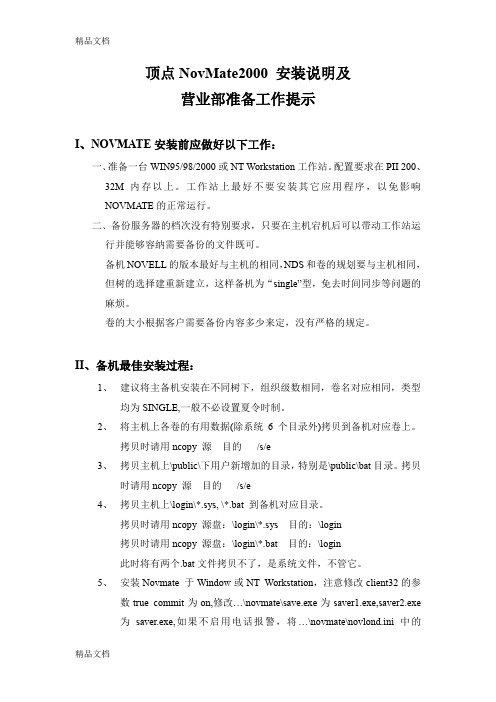
顶点NovMate2000 安装说明及营业部准备工作提示I、NOVMATE安装前应做好以下工作:一、准备一台WIN95/98/2000或NT Workstation工作站。
配置要求在PII 200、32M内存以上。
工作站上最好不要安装其它应用程序,以免影响NOVMATE的正常运行。
二、备份服务器的档次没有特别要求,只要在主机宕机后可以带动工作站运行并能够容纳需要备份的文件既可。
备机NOVELL的版本最好与主机的相同,NDS和卷的规划要与主机相同,但树的选择建重新建立,这样备机为“single”型,免去时间同步等问题的麻烦。
卷的大小根据客户需要备份内容多少来定,没有严格的规定。
II、备机最佳安装过程:1、建议将主备机安装在不同树下,组织级数相同,卷名对应相同,类型均为SINGLE,一般不必设置夏令时制。
2、将主机上各卷的有用数据(除系统6个目录外)拷贝到备机对应卷上。
拷贝时请用ncopy 源目的/s/e3、拷贝主机上\public\下用户新增加的目录,特别是\public\bat目录。
拷贝时请用ncopy 源目的/s/e4、拷贝主机上\login\*.sys, \*.bat 到备机对应目录。
拷贝时请用ncopy 源盘:\login\*.sys 目的:\login拷贝时请用ncopy 源盘:\login\*.bat 目的:\login此时将有两个.bat文件拷贝不了,是系统文件,不管它。
5、安装Novmate 于Window或NT Workstation,注意修改client32的参数true commit为on,修改…\novmate\save.exe为saver1.exe,saver2.exe为saver.exe,如果不启用电话报警,将…\novmate\novlond.ini中的enable=1该为=0。
如果启用电话报警,设置LINE1=电话号码。
6、在参数选项菜单设置参数:镜像,文件监控,敏感站点监控等。
Novell Identity Manager 3.6 用户手册说明书

Novell® Identity Manager 3.6Identity Manager 用户应用程序Novell® Identity Manager 集成模块基于角色的 Novell® Identity Manager 预置模块Novell 软件许可协议请仔细阅读本协议。
安装、下载或以其它方式使用本软件表示您同意本协议的条款。
如果您不同意这些条款,请不要下载、安装或使用本软件。
未经 NOVELL 授权,不得出售、转让或进一步分发本软件。
本 Novell 软件许可协议(以下简称“协议”)是您(作为实体或个人)与 Novell, Inc.(以下简称“Novell”)之间的法律协议。
本协议的标题、媒体(如果有)与随附文档中所指的软件产品(统称为“软件”),受美国和其它国家/地区版权法和条约保护,并受本协议条款的制约。
如果您不同意本协议的条款,请不要下载、安装或以其它方式使用本软件,并携带购买凭据,将完整的未使用的产品包装(如果有)退还代销商以获得退款。
本软件只许可给您使用,而不是出售给您。
如果本软件为更新版或支持版,则在安装或使用本更新版或支持版之前,必须获得与所更新软件的版本和数量相对应的有效许可。
本软件可能包含或附带其它软件程序,这些软件程序适用于不同的许可证条款和/或由 Novell 之外的许可证颁发者许可。
使用任何附带有单独许可协议的软件程序的行为受该单独许可协议的约束。
是否使用本软件可能附带的任何第三方软件由您自行决定。
Novell 不对任何第三方软件负责,也不承担您使用第三方软件的责任。
授权使用“引擎”是“软件”的组件,用于管理以下各项的操作:Identity Manager 用户应用程序、基于角色的 Novell Identity Manager 预置模块、Novell Identity Manager 集成模块、Novell 咨询服务提供的集成模块和/或的三方集成模块。
中国移动终端管理项目客户端软件安装实施操作手册

中国移动终端管理项目客户端软件安装实施操作手册目录中国移动终端管理项目客户端软件安装实施操作手册 (1)一、终端安装前环境要求 (3)二、安装流程 (5)三、装后状态检查 (10)3.1.N OVELL 产品检查 (10)3.1.1.ZDM Agent检查 (10)3.1.2.ZPM Agent检查 (13)3.1.3.资产扫描(此步骤非必须) (15)3.1.4.补丁扫描(此步骤非必须) (17)四、客户端卸载方法 (20)一、终端安装前环境要求1.用户安装前确认数据备份:根据客户要求将需要备份的数据备份到其它盘(需要备份的桌面文件、我的文档、邮件系统数据(工具-选项-维护-存储文件夹)、收藏夹,其余由用户自行决定)。
2.要求用户关闭客户端上其它运行程序,确认允许重启。
3.终端硬件要求:CPU:主频P4 1GHz及以上内存:最低512M,建议配置1G以上。
系统盘必须为NTFS格式,至少剩余500M以上磁盘空间能够正常的进行网络访问和工作4.终端操作系统要求:Windows XP Professional SP2Windows 2000 Professional SP4多操作系统的终端只能在其中一个操作系统中安装5.在安装终端管理软件之前,需要和用户确认用户是否存在NTFS加密的文件,如果有这样的文件需要用户先解密保存;告知用户安装过终端管理软件之后不要随意修改或删除C:\Documents and Settings里面的内容;6.工作站病毒需要预先进行有效处理,发现工作站存在病毒或发现有被病毒感染的症状,则提交给二线支持人员处理,继续部署其他终端。
7.终端系统安装的第三方IP防火墙产品或防病毒软件将对客户端软件部署造成影响,考虑到终端标准化要求或存在大量安装的情况,须在终端安全管理客户端软件安装前由用户管理员预先禁止或卸载第三方IP防火墙,并关闭防病毒软件的主动防御功能。
建议统一使用Windows XP SP2 自带防火墙。
Novell 6_5 操作系统安装指导

NetWare 6.5 的安装【内容导航】∙第1页:NetWare 6.5 的安装前准备工作∙第2页:Netware 6.5系统安装引导过程∙第3页:选择安装的语言及区域∙第4页:暗转方式选择∙第5页:选择服务器的安装模式∙第6页:组件安装∙第7页:安装Novell Nterprise Branch Office∙第8页:DNS配置∙第9页:输入Time Zone∙第10页:NMAS Login Method 的选择∙第11页:Open Source代码Apache/MySQL的安装∙第12页:系统模块安装∙第13页:安装完成∙【IT168 专稿】NetWare 是部署支持开放源代码的关键业务解决方案最可靠基石,Novell NetWare 6.5 巩固了这一地位。
今天,给大家介绍Novell NetWare 6.5的详细安装步骤。
1、下载软件我们可以去Novell网站下载可是试用90天的软件,如下图1所示。
图1 点击看大图要安装 NetWare 6.5,必须同时具备操作系统 CD (CD1) 和产品 CD (CD2)。
请务必两者都下载。
其它 CD 是 NetWare 6.5 评估工具包的组成部分,可以单独下载和安装。
NetWare 6.5 CD 1(操作系统)包含 NW65os_eval.exe文件,NetWare 6.5 CD 2(产品)包含NW65prod_eval.exe文件,将这两个文件下载完后,直接运行就成了ISO文件的格式。
再将每个 ISO 烧制成 CD 映象时,如果刻录软件要求指定选项,按 ISO2 格式烧制 CD,“完成”烧制,每张 CD 使用默认的标签名称,如下图2和图3所示。
图2 点击看大图图3 点击看大图2、PC机的环境要求最小的系统环境要求如下:(1) PC机(或PC级服务器)应具有Pentium II或者AMD K7以上的CPU 处理器;(2) 512MB内存;(3) 一个Super VGA的显示卡;(4) 2GB容量以上的硬盘空间;(5) 一个网卡;(6) 一个CD-ROM驱动器;3、虚拟机环境要求笔者使用依然是VMware-workstation-5.0.0-13124中文版的虚拟机环境,设置的内存为512MB,硬盘空间是采用虚拟机默认的4GB,在笔者的PC机E:上,安装好后占用大约1GB左右的空间容量,如图4所示:图4 点击看大图由于虚拟机的创建过程基本上都一样,因此笔者在这里就省略掉虚拟机的创建步骤,在单击图5中“启动此虚拟机”时,将Netware 6.5 操作系统的第一张光盘插入光盘驱动器中,虚拟机会自动运行光盘中的引导程序,进行安装。
钱龙证券分析系统完整安装配置说明

钱龙证券分析系统完整安装配置说明说明:本说明文档面向使用l2dcd转码的钱龙用户。
建议客户根据自身需求来选择以下适合您的操作步骤。
1.L2dcd转上海深圳五档(包括原londcd换l2dcd转码)2.L2dcd转上海十档或深圳十档第一步、准备在Novell服务器上新建ML45文件夹及下级ML45\SYSCFG文件夹,将钱龙授权文件改名4(沪深港股授权)\6(期货类授权),放置于该目录下。
第二步、安装释放钱龙完整安装文件到Novell服务器上,运行安装文件夹内的,进入安装界面,根据提示完成安装。
安装步骤如下,请根据下图完成安装:第三步、设置网段号设置Novell服务器上ML45\SYSTEM\CFG\设置客户机的网段号,可设置多个网段号。
钱龙提醒:根据营业部转码机的服务器客户端转码机的网段号,设置配置文件。
以上仅为参考格式。
第四步、行情配置配置上海深圳五档行情库路径:ML45\SYSTEM\根据营业部卫星行情接收程序的配置,设置上海深圳五档行情库路径,包括A股行情库文件、三板行情库文件、上海深圳公告信息文件、国债利息文件等。
钱龙提醒:根据营业部的行情库和行情文件接收目录,设置配置文件。
以上仅为参考格式。
第五步、转码机配置前操作将Novell服务器上ML45\SYSTEM文件夹拷贝至本地有盘转码机上。
第六步、转码机配置设置转码机配置:(本地转码机目录)\SYSTEM\设置钱龙主路径,格式须为NOVELL服务器映射过来的“盘符:\ML45”;第七步、龙讯和Rtclient配置将ML45\TOOLS\RTCLIENT目录拷贝至龙讯和RTclient接收机器上,分别设置钱龙主路径和代理方式:<1>配置RTclient:钱龙主路径:设置为NOVELL服务器映射过来的“盘符:\ML45”;代理方式:勾选钱龙串口代理:服务器地址:080;<2>龙讯接收程序:钱龙主路径:设置为NOVELL服务器映射过来的“盘符:\ML45”;代理方式:勾选钱龙串口代理:服务器地址:080;第八步、补龙讯历史数据和日线:<1>通过龙讯接收机目录\RTCLIENT\LXINFO\安装龙讯历史数据。
Novell 服务器配置步骤

Novell 服务器配置步骤1,安装novell netware 6.5操作系统2,设置novell操作系统3,拷贝文件4,创建用户及用户组,修改用户的登录脚本,并对用户访问文件夹赋权。
1.安装novell netware 6.5操作系统2.设置novell操作系统A. inetcfg进入novell后,在控制台界面,输入inetcfg并按Enter键。
首次配置inetcfg会有提示,选择“yes”即可。
A-1.配置ipx,ip地址并绑定对应网卡。
IPX地址为:XXXXXXXX。
IP地址为:192.168.XX.XX地址绑定方法为:Bindings→选择协议并按enter键→检查输入网卡名(Network Interface),地址。
其中:IPX协议中:IPX network number为网段号,Frame type为Ethernet_802.2,其他默认IP协议中:Local ip address为ip地址,Subnetwork Mask of..为255.255.255.0注:inetcfg主界面中:boards为网卡列表,如果列表中无所使用网卡,可手工添加,方法为在网卡列表界面按“insert”→选择新网卡装入机器后,系统在识别并加载新网卡时自动匹配的驱动名→填入网卡名,插槽(slot)编码(见机器外壳标识),Comment项填入:Transferred from AUTOEXEC.NCF。
其他默认即可。
如仅需要使用新网卡,需屏蔽原有网卡(选择旧网卡,Board status选项选择disabled)。
A-2.配置AUTOEXEC.NCF。
Manage Configuration→Edit AUTOEXEC.NCF→编辑内容→esc保存内容:底行,在”Load HPASMXL”,”CPQCI”及”CPQSNMP”前加“#”号加以屏蔽。
输入”load rpl 装载rpl模块Bind rpl to XXX XXX为协议绑定网卡名Set reply to get nearest server=on”设置为允许无盘站自动登录本服务器B.moitor在控制台界面,输入moitor并按Enter键。
Novell 4.11无盘Win95 98安装捷径

思路
1.在生成Win95版本的netSdos.sys(简称net.w95)之前,和该文件大小为0字节时,巧妙调整修改Win95远程启动(rpl)安装相关文件的配置及操作:删除、拷贝等,生成可引导至Win95/DOS状态的net.w95文件。
二、把Win95整个系统当作一个简单的软件来安装
1.在2号机上以无盘进入网络(admin注册),进入c:\windows,运行subst a: c:\windows——将a:虚拟成为c:\windows目录(一定要做),运行a:>,打开“我的电脑”图标,在f:\建立winbak文件夹,将c:\windows及其子目录下的所有文件和c:\根目录下的所有*.bat、*.sys等改为正常属性进入dos-prompt方式。
2.修改用户注册文件,把Win95整个系统当作一个简单的软件来安装和使用。
要求
1.服务器(jxsx-server)和工作站为586/100以上兼容机,16M或32M RAM,网卡PCI或NE2000(本文以PCI为例)。2.Novell版本4.11或以上,工作站3~4台,至少有一台已安装Win95及相关客户软件,即*.vlm,net.cfg,vlm.exe等。
device=himem.sys
deห้องสมุดไป่ตู้ice=emm386.exe ram
device=ramdrive.sys 1440/A
dos=high,umb
files=64
lastdrive=z
同时将sbs下的himem.sys,emm386.exe,ramdrive.sys拷贝至该目录和suboot目录下(emm386.exe文件一定不能少)。
华为桌面云软件安装操作手册
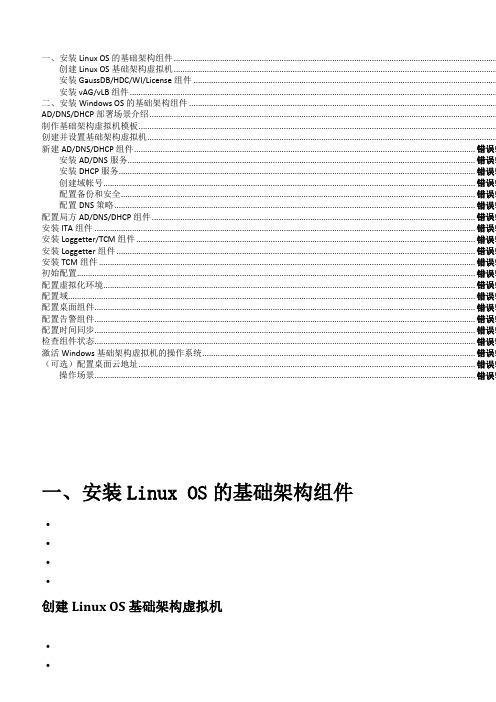
一、安装Linux OS的基础架构组件 ...................................................................................................................................................创建Linux OS基础架构虚拟机 ...................................................................................................................................................安装GaussDB/HDC/WI/License组件 ..........................................................................................................................................安装vAG/vLB组件.......................................................................................................................................................................二、安装Windows OS的基础架构组件 ............................................................................................................................................ AD/DNS/DHCP部署场景介绍..............................................................................................................................................................制作基础架构虚拟机模板...................................................................................................................................................................创建并设置基础架构虚拟机...............................................................................................................................................................新建AD/DNS/DHCP组件........................................................................................................................................................... 错误!安装AD/DNS服务.............................................................................................................................................................. 错误!安装DHCP服务.................................................................................................................................................................. 错误!创建域帐号......................................................................................................................................................................... 错误!配置备份和安全................................................................................................................................................................. 错误!配置DNS策略.................................................................................................................................................................... 错误!配置局方AD/DNS/DHCP组件................................................................................................................................................... 错误!安装ITA组件 ............................................................................................................................................................................. 错误!安装Loggetter/TCM组件 .......................................................................................................................................................... 错误!安装Loggetter组件 ................................................................................................................................................................... 错误!安装TCM组件 ........................................................................................................................................................................... 错误!初始配置..................................................................................................................................................................................... 错误!配置虚拟化环境......................................................................................................................................................................... 错误!配置域......................................................................................................................................................................................... 错误!配置桌面组件............................................................................................................................................................................. 错误!配置告警组件............................................................................................................................................................................. 错误!配置时间同步............................................................................................................................................................................. 错误!检查组件状态............................................................................................................................................................................. 错误!激活Windows基础架构虚拟机的操作系统............................................................................................................................ 错误!(可选)配置桌面云地址......................................................................................................................................................... 错误!操作场景............................................................................................................................................................................. 错误!一、安装Linux OS的基础架构组件••••创建Linux OS基础架构虚拟机•••操作场景该任务指导软件安装工程师创建Linux OS基础架构虚拟机。
Novell NetWare 4

Novell NetWare 4.11安装指南本指导手册只作为intel架构服务器硬件涉及的操作系统安装指导。
有关安装的详细说明,请参见购买的netware操作系统用户手册。
3.1安装前的准备1)dos引导盘的内存管理程序要全部删除,否则netwate 4.11无法正常安装。
2)安装时过程中无法识别大容量硬盘或无法识别网络的时候,需进入控制台进行手动加载驱动(scsi、raid、lan)回到控制台:alt+esc加载:load路径文件名安装完成之后,将手动加载的驱动程序文件拷贝到c盘的根目录下,然后修改autoexec.ncf文件,加入新的路径:“c\”。
3.1.1 准备若干张空白的软盘,从服务器主板光盘或导航光盘上制作服务器配件在netware4.11下的驱动程序,包括网卡驱动程序、scsi驱动程序。
3.1.2 准备dos 6.22启动盘。
拷贝下列文件到启动软盘上:fdisk.exemscdex.execd-rom驱动程序不要运行emm386.exe,himem.sys和smartdrv.exe3.2 硬盘分区当你按照下列步骤操作时,硬盘上的所有数据将丢失。
备份所有你想保存的数据然后继续。
3.2.1 用前面准备的启动软盘启动计算机。
3.2.2 在硬盘上创建dos分区。
在命令符下输入“fdisk”,按[enter]键。
1.创建主dos分区,由此安装netware。
2.当提示“use maximum partition size?(使用最大的分区空间)”,选择no。
输入所需的分区空间(最少为15mb。
),硬盘上其余的自由空间不要分区,退出fdisk。
3.2.3 用前面创建的软盘重新启动计算机。
3.2.4 在命令符状态下输入:“foreat c:/s”,然后按[enter]。
3.2.5 一旦硬盘被格式化,并且加载了dos启动文件后,拷贝启动盘上所有所需的文件到硬盘(包括c d-rom驱动程序)。
3.2.6 用软盘重新启动系统,再次运行“fdisk”,从菜单中选择选项2,激活主分区。
浪潮英信 NP70 服务器用户手册说明书

尊敬的浪潮英信服务器用户本手册介绍了英信NP70服务器硬件的技术特点与软件的设置安装过程浪潮集团有限公司拥有本手册的版权未经浪潮集团有限公司许可浪潮集团有限公司保留随时修改本手册的权利如果您对本手册有疑问或建议 浪潮集团有限公司 2003年4月英信奔腾是Intel 公司的注册商标Novell NetWare是Novell公司的注册商标其他商标分别属于其相应的注册公司声 明在您正式使用英信NP70服务器之前方可正式开始使用英信NP70服务器则是默认您已经同意了以下的条款在任何时候请您不要修改英信NP70服务器BIOS中的任何其他参数请将您机器的详细配置反映给我们的客户服务中心英信NP70服务器的内存CPU散热片请您不要将它们和任何其他型号机器的相应设备混用我们希望您首先和相应软件的提供商联系共同解决您碰到的问题网络管理软件等的安装5您拿到的产品可能和本手册中的描述有所不同供货商会给您详细的讲解这些更新的产品的使用您可以直接同我们联系名称版权由各产品的相应公司拥有"我们"指代浪潮集团有限公司注 意本服务器主板配备可更换锂电池关于本手册本手册专为浪潮英信NP70服务器的最终用户而写浪潮英信NP70服务器用户手册为您提供一些必要的技术支持可靠第一章 快速使用指南这一章向您介绍当您购买英信NP70服务器后加电试运行第三章 系统硬件这一章向您详细介绍英信NP70服务器的硬件安装与拆卸情况仅适用于RAID系统以避免您在操作中出现不必要的失误书中难免出现错误和不足目 录第一章 快速使用指南......................................................11.1 开始使用浪潮英信NP70服务器......................................11.2 技术特性.........................................................31.3 随机软件说明.....................................................4第二章 系统设置..........................................................52.1 设置系统BIOS.....................................................52.2 主板跳线设置....................................................24第三章 系统硬件.........................................................263.1 安装处理器......................................................263.2 安装内存........................................................293.3 安装硬盘........................................................303.4 安装板卡........................................................31第四章 IDE RAID 系统....................................................324.1 进入IDE RAID 控制器BIOS设置....................................324.2 Auto Setup查看磁盘分配.........................................354.5 Delete Array重建阵列...........................38第五章 安装操作系统.....................................................405.1 安装 Windows NT Server 4.0......................................405.2 安装 Windows 2000 Server........................................485.3 安装 RedHat Linux 7.2...........................................535.4 安装 RedHat Linux 7.3...........................................575.5 安装NetWare 5.0.................................................60第六章 疑难解答.........................................................666.1 常见故障解决....................................................666.2 技术支持信息....................................................671第一章 快速使用指南1.1 开始使用浪潮英信NP70服务器一小包装箱中是显示器键盘盒放置适当的地方保存好取出配件盒您购买的浪潮英信NP70服务器就展现在您的面前环境洁净远离强电磁区域和空调提供足够的操作空间NP70服务器机箱尺寸与环境要求428mm210 mm470 mm250 mm (吸入气流温度<352永不停顿的浪潮英信服务器英信NP70三机箱安全锁2电源开关4硬盘状态指示灯6光驱8保留未用1电源3键盘接口5串口7显卡接口9网络接口211风扇3四显示器2连接好键盘34系统的连接完成1.2 NP70服务器技术特性一 支持单P4处理器 系统总线533MHz兼 容400MHz 支持ECC Unbuffer 内存 支持RAID 0 PS/2键盘 支持ATA 66/100/ 133 IDE硬盘 1.44MB软驱 Intel 82551 10/ 100M网卡 1个软驱控制器 2个USB接口电 源4永不停顿的浪潮英信服务器英信NP70二 可检测主板核心电压 支持DMI 提供BIOS防病毒这些软件的使用方式在安装操作系统一章有具体说明您可能暂时用不到 对于这些随机软件随机光盘分别是浪潮猎鹰服务器管理软件注 意5第二章 系统设置前 言BIOS设置这些参数包括日期和时间信息随着硬件种类的增多由于对系统的正常运行有很大影响或者降低系统的运行性能建议您使用系统出厂时的默认值请记录下相应的初始设置可以根据记录的初始设置重新恢复在未理解各参数表示的意义前本章主要对常用设置作详细说明2.1 设置系统BIOS加电启动服务器Press <DEL> to SETUP or <TAB> to POST系统进入BIOS设置程序您可以通过箭头方向键选择6永不停顿的浪潮英信服务器英信NP701.Standard CMOS Setup(标准COMS设置)Phoenix-Award Workstation BIOS CMOS Setup UtilityStandard CMOS FeaturesAdvanced BIOS FeaturesAdvanced Chipset FeaturesIntegrated PeripheralsPower Management SetupPnP/PCI ConfigurationsPC Health StatusFrequency/Voltage ControlLoad Fail-Safe DefaultsLoad Optimized DefaultsSet Supervisor PasswordSet User PasswordSave & Exit SetupExit Without SavingESCSave & Exit SetupTime, Data, Hard Disk Type 厖:Move Enter:Select +/-/PU/PD:Value F10:Save ESC:Exit F1:General HelpF5: Previous Values F6: Fail-Safe Defaults F7: Optimized DefaultsPhoenix Award Workstation BIOS CMOS Setup UtilityStandard CMOS FeaturesDate(mm:dd:yy) Sun, Sep 29 2002Time(hh:mm:ss) 15 : 53 :10IDE Primary Master [CD-ROM]IDE Primary Slave [None]IDE Secondary Master [None]IDE Secondary Slave [None]Drive A [1.44M,3.5 in.]Drive B [None]Video [EGA/VGA]Halt On [All,But keyboard]Based Memory 640kExtended Momory 64512KTotal Memory 65536KItem HelpMenu Level >7使用IDE Primary Master/Slave选中该项后使用Auto默认设置为Video(视频)此项是用来设定系统主显示器的视频适配器类型CGA 80永不停顿的浪潮英信服务器英信NP702.Advanced BIOS Features(高级BIOS芯片设置)Phoenix Award Workstation BIOS CMOS Setup UtilityAdvanced BIOS FeaturesHard Disk Boot Priority [Press Enter]Virus Warning [Disabled]BIOS Flash Write Control [Disabled]CPU L1&L2 Cache [Enabled]Quick Power On Self Test [Enabled]First Boot Device [Floppy]Second Boot Device [HDD-0]Third Boot Device [CDROM]Boot Other Device [Enabled]Swap Floopy Drive [Disabled]Bootup Floopy Seek [Disabled]Boot Up NumLock Status [ON]Gate A20 Option [Fast]Typematic Rate Setting [Disabled]x Typematic Rate (chars/Sec) 6x Typematic Delay(Msec) 250Security Option [Setup]APIC Mode [Enabled]X Mps Version Control For os [1.1]Os Select For DRAM>64MB [NO-Os2]Report No FDD For WIN95 [Disabled]Console Redirection [Disabled]Item HelpMenu Level >Allows you to choose theVIRUS warning fealturefor IDE Hard Disk bootsector protection.Ifthis function is en-abled and someone at-tempt to write data intothis area,BIOS willshow a warning messageon screen and alarm beep:Move Enter:Select +/-/PU/PD:Value F10:Save ESC:Exit F1: General HelpF5: Previous Values F6: Fail-Safe Defaults F7: Optimized Defaults89Pri.M Maxtor xxx外接普通IDE硬盘时会有此项Virus Warning如果程序企图在此区中写入信息并且发出蜂鸣报警BIOS Flash Write Control可以刷新Quick Power On Self Test如果设成Enabled,BIOS会在POST的时候First/Scond/Third Boot Device(第一设置系统设备的引导顺序使用系统的默认设置为CDROM Boot Other Device选择该项进行参数设置Enabled10永不停顿的浪潮英信服务器英信NP70Boot UP Floopy Seek (寻找软驱)当设定为Enabled时系统启动后小键盘方向键有效Gate A20 Option(Gate A20选择)此项用来设定Gate A20的状态A20是由键盘控制器或芯片组硬件控制的Security OptionSetup BIOS只在用户进入设定程序时要求输入密码APIC Mode高级可编程中断控制器操作系统MPS版本控制此项用来设置没有安装软驱时113高级芯片组设定DRAM时间选择DRAM数据完整模式预设值是AUTOSystem BIOS Cacheable (BIOS缓存)此项允许你打开或关闭BIOS缓存Phoenix Award Workstation BIOS CMOS Setup UtilityAdvanced Chipset FeaturesDRAM Timing Selectable [By SPD]DRAM Date Integrity Mode [Non-ECC]DRAM Frequency For [AUTO]Dram Read Thermal Mgmt [Disable]System BIOS Cacheable [Enabled]Video BIOS Cacheable [Disabled]Memory Hole At 15M-16M [Disabled]Delayed Transaction [Enabled]Delay Prior to Thermal [16 Min]Item HelpMenu Level >:Move Enter:Select +/-/PU/PD:Value F10:SaveESC:Exit F1:General HelpF5: Previous Values F6: Fail-Safe Defaults F7: OptimizedDefaults永不停顿的浪潮英信服务器英信NP7015-16M内存空洞延时处理从启动开始计算1213选择两个预设值Enabled可以激活两个通道IDE Primary/Secondary Master/Slave UDMA (IDE 第一/第二主/从UDMA)这四项允许你设定四个IDE设备的UDMA,预设值是AUTOUSB Controller (USB控制)此项用来设定是否允许系统使用USB设备IDE HDD Block Mode (IDE硬盘块模式)此项允许你的硬盘控制器使用块模式与硬盘驱动器交换信息PWRON After PWR-Fail无变化14永不停顿的浪潮英信服务器英信NP705ACPI function(ACPI功能)此项设置使能ACPI特性PU/PDEnabled.:Move Enter:Select +/-/PU/PD:Value F10:SaveESC:Exit F1:General HelpF5: Previous Values F6: Fail-Safe Defaults F7: OptimizedDefaultsPhoenix Award Workstation BIOS CMOS Setup UtilityPower Managerment SetupACPI Function [Enabled]Power Management [User Define]Video Off Method [Blank Screen]Video Off In Suspend [No]Suspend Mode [Didabled]HDD Power Down [Disabled]Soft-off by PWR-BTTN [Instant-Off]CPU THRM-Throttling [50.0%]Wake UP By PME [Disabled]Resume By Alarm [Disabled]Item HelpMenu Level >15预设值为BlankSuspend Type(挂起类型)设置系统挂起类型HDD Power DownDisabled1045此项定义当电源键按下后4Wake Up On PME这些选项用来规定当检测到来自硬件周边设备或者组件的活动事件或者输入信号Resume by Alarm(定时启动)此项用来设定启用或者禁用系统在计划好的时间/日期启动的功能16永不停顿的浪潮英信服务器英信NP706PnP/PCI配置重置配置数据Resource Controlled By(资源控制方式)如果把此项设置为Manual(手动)设定值为AutoIRQ Resources(IRQ资源)此项仅在Resources Controlled By设定为Manual时才有效PCI/ISA PNP和Legacy ISAPCI/VGA Palette Snoop(PCI/VGA调色板侦测)当设定为Enabled时可选项为Enabled 和DisabledESCD177PC健康状况/89/12218永不停顿的浪潮英信服务器英信NP70系统电压图表和风扇的速度Shutdown Temperature此项采用默认值Disabled频率/电压控制自动侦测PCI时钟频率可选项为Enabled和Disabled:Move Enter:Select +/-/PU/PD:Value F10:SaveESC:Exit F1:General HelpF5: Previous Values F6: Fail-Safe Defaults F7:Optimized DefaultsPhoenix Award Workstation BIOS CMOS Setup UtilityFrequency/Votage ControlAuto Detect PCI Clock [Enabled]Spread Spectrum [Enabled]Item HelpMenu Level >199会出现下面对话框按Y加载提供最稳定系统表现及较低系统性能的BIOS缺省设定值Quit 20永不停顿的浪潮英信服务器英信NP7010会出现下面对话框按Y加载BIOS缺省值ESCSave & Exit SetupStandard system performance configuredPhoenix-Award Workstation BIOS CMOS Setup UtilityStandard CMOS FeaturesAdvanced BIOS FeaturesAdvanced Chipset FeaturesIntegrated PeripheralsPower Management SetupPnP/PCI ConfigurationsPC Health StatusFrequency/Voltage ControlLoad Fail-Safe DefaultsLoad Optimized DefaultsSet Supervisor PasswordSet User PasswordSave & Exit SetupExit Without SavingLoad Optimized Defaults (Y/N)?N2111.设定管理员/用户密码选择上面选项后ESCSave & Exit SetupChange/set/Disabled passwordPhoenix-Award Workstation BIOS CMOS Setup UtilityStandard CMOS FeaturesAdvanced BIOS FeaturesAdvanced Chipset FeaturesIntegrated PeripheralsPower Management SetupPnP/PCI ConfigurationsPC Health StatusFrequency/Voltage ControlLoad Fail-Safe DefaultsLoad Optimized DefaultsSet Supervisor PasswordSet User PasswordSave & Exit SetupExit Without Saving22永不停顿的浪潮英信服务器英信NP7012.保存后退出选中该选项出现如下菜单N"返回设定程序Quit 13.不保存退出Quit 选中该选项出现如下菜单2324永不停顿的浪潮英信服务器英信NP702.2 主板跳线设置CMOS跳线1 默认 清除CMOS3引脚1从插座上拔下电源线插头3引脚 把跳线帽恢复到1 连接好电源线25板载RAID卡控制器(JIDE1) 13:板载PROMISE RAID卡控制器屏蔽(Disabled)12326永不停顿的浪潮英信服务器英信NP70第三章 系统硬件本章将指导用户如何安装系统硬件静电释放可能损坏服务器组件对静电释放进行防护是必要的一定要按照以下方法进行用手持拿板卡时,注意只拿板卡的边沿3请放回各自的防静电袋持拿处理器时在安装时应按照下列步骤操作并注意相关事项打开机箱支持MPGA478 ZIF封装的处理器要把压力杆抬起轻轻放下放注 意27置合适后图3.1.1图3.1.228永不停顿的浪潮英信服务器英信NP704然后用固定卡固定在风扇支架上散热片风扇上的电源线必须是三针插头处理器和散热片之间一定要接触好最终可能损坏系统硬件296将机箱安装好请使用经过我们测试认证的相应型号产品在安装内存条的时候1断开交流电源线缆把内存条垂直插入内存槽中轻轻按下内存条如图3.2.2图3.2.230永不停顿的浪潮英信服务器英信NP70图3.2.34将机箱盖及面板安装好如果您要扩展此类设备1断开交流电源线缆3如图3.3.1所示314将机箱盖及面板安装好在扩展槽安装PCI接口的扩展卡时1断开交流电电缆4如图3.4.1所示将机箱盖及面板安装好32永不停顿的浪潮英信服务器英信NP70第四章 IDE RAID 系统4.1 进入IDE RAID控制器 BIOS设置1系统将会显示IDE RAID BIOS信息2FastTrak TX2000 (tm) BIOS Version 2.xx.xx(c) 1995-2001 Promise Technology,Inc.All Rights Reserved.No Array is defined..........Press <Ctrl - F> to enter FastBuild (tm) Utility orPress <Esc> to continue booting .........注 意FastBuild (tm) Utility 1.xx (c) 1996-2001 Promise Technology,Inc.[Main Menu]Auto Setup[1]View Drive Assignments[2]Define Array[3]Delete Array[6][Key Available] Press 1..6 to Select Option [ESC] Exit4.2 Auto Setup菜单内容如下 [Performace]Typical Application to use ] Up [阵列创建步骤如下3334永不停顿的浪潮英信服务器英信NP70选中使用/各参数表示意义如下表示RAID1 PerformanceTypicalApplication to use改变选项设置DESKTOP表示应用于服务器表示应用于音频/视频编辑4如果是创建RAID1N系统提示Do you want the disk image to be duplicated to another?(Yes/No)Y - Create and duplicateN - Create OnlyArray has been created.<Press any key to reboot>4.3 View Drive Assignments 键进入可以查看磁盘的分配情况以及其他信息如Assignment创建阵列菜单如下]Up [3536永不停顿的浪潮英信服务器英信NP70创建阵列步骤如下进入下图所示菜单StripeRAID 11空格改变Assignment为Y4.5 Delete Array删除已经存在的阵列MB37删除阵列步骤如下2系统提示4退出菜单并重新启动机器重建阵列更换故障硬盘新换的硬盘和故障硬盘容量相同FastBuild (tm) Utility 1.xx (c) 1996-2001 Promise Technology,Inc.[Delete Array Menu]Array No RAID Mode Total Drv Capacity(MB) StatusArray 1 Stripe 1 81964 FunctionalArray 2 ------- ------- ------- -------Array 3 ------- ------- ------- -------Array 4 ------- ------- ------- -------[Key Available][38永不停顿的浪潮英信服务器英信NP702并进入IDE RAID 主设置菜单54按回车键继续按回车键继续重建结束后控制器配置]Up [39在菜单中项系统状态Enable FastBuild (tm) Utility 1.xx (c) 1996-2001 PromiseTechnology,Inc.[Adapter Configuration -- Options]Halt On Error D000Channel 2 Interrupt ,40永不停顿的浪潮英信服务器英信NP70第五章 安装操作系统5.1 安装Windows NT 4.0本安装过程为Windows NT 4.0 (中文版)的基本安装步骤如果您的系统不支持RAID具体如何设置有关选项一非RAID系统不随两张随机软盘一张格式化好的3.5"空白软盘安装步骤1Press <DEL> to SETUP or <TAB>to POST具体设置可参考手册中BIOS设置部分41在提示时系统开始加载文件系统提示按<S>键要求厂商提供规格按<Enter>继续加载完毕Enter界面开始安装Windows NT修复在上次安装时损坏的4.0中文版Windows NT停止安装Windows NT并退出安装程序按安装程序检测到下列大容量存储设备非RAID系统不显示此行请按S如果您没有制造厂商提供的大容量存储设备的驱动软盘42永不停顿的浪潮英信服务器英信NP70指定其他供Windows NT使用的大容量存储设备我们不再加载其他的驱动程序继续安装安装程序检测出系统存在一个或若干个含有多于1024柱面的硬盘等信息继续Windows NT许可协议Page Down键接受协议内容然后提示键盘在此我们采用系统检测的信息Enter在未分区空间上创建一新的磁盘分区删除突出显示所指的磁盘分区可以先删除旧的分区若是新的硬盘则必须创建一个分区在此我们按<C>键建议至少大于1GB未格式化下箭头键选择 43荐选用系统将提示 NT文件安装的位置可按退格键删除字符在此我们采用缺省的 \WINNT目录16现在安装程序将检测硬盘跳过此检测按 <Enter> 键开始检测硬盘安装程序开始复制文件18根据系统提示取出软盘和CD-ROM光盘20 安装程序则把 C: 分区转换为 NTFS21依照提示重新插入 Windows NT 4.0安装光盘,点击<确定>,继续安装用鼠标单击 <确定> 按钮以继续然后显示界面44永不停顿的浪潮英信服务器英信NP7024输入用户名称和组织名2510位数字26单击 <下一步> 继续请先选择每服务器模式但只能进行一次反之不可更改不多于 15 个英文字符或7个中文字28独立的服务器按照您的需要选择29不多于14个字符是,创建一张紧急修复盘这是很重要的一个步骤31根据您的实际需要来选择组件32安装 Windows NT 网络33根据实际情况选择用线路连接到网络4534安装Microsoft Internet InformationServer然后单击 <下一步> 继续点击36从磁盘安装NIC Driver for WindowsNT 4.0 Disk 1#点击<确定>继续列出R PRO/1000 Family Adapter38Intel选中RNetBEUI通讯协议请用户按需要选择40Microsoft Internet Information Server 2.0工作站如果您还要安装其他的服务再选定网络服务对话框。
Novell安装指南

1.进PE先GHOST DOS镜像
2.GHOST完后重启,输入以下指令:
3.输入Load Install进入安装界面
4.磁盘选项,建立新的分区
5.建立新的卷
6.输入卷的名称和大小
7.Mount All volumes 挂载所有的卷
8.Exit退出到Dos界面
9.输入以下命令,重新进入安装界面
10.Copy Files 安装Novell 系统
11.INS F3选则安装包路径,再选安装目录,最后F10确定开始安装
12.装到一半的时候会报错
选择
13.打补丁
还是INS F3选好路径,F10确认安装
装完后EXIT退到DOS界面根据提示输入DOWN再输入EXIT,之后重启设备。
14.再次进入PE,Ghost(这次选分区到分区),完成后把U盘里的DRV拷到C盘内,并重启.
15.再次Load Install进入安装界面,选择Driver Options安装网卡驱动
输入INS F3,输入刚才复制DRV的目录
16.一共要装3块网卡,第一块Slot Number输10028,后2块为10089 10090或者10023 10024 如果选错,会有报错,改正即可。
一路回车F10回车…
17.装好网卡后,选Volume options 确保所有的卷都Mount
18.建立目录
输入相关的信息(树名,时区,公司名,密码)等等然后SAVE即可19.建立启动文件,F10保存
20.安装完成,也可以编辑NCF文件,最后加入Load Monitor ,开机便直接进入控制界面。
- 1、下载文档前请自行甄别文档内容的完整性,平台不提供额外的编辑、内容补充、找答案等附加服务。
- 2、"仅部分预览"的文档,不可在线预览部分如存在完整性等问题,可反馈申请退款(可完整预览的文档不适用该条件!)。
- 3、如文档侵犯您的权益,请联系客服反馈,我们会尽快为您处理(人工客服工作时间:9:00-18:30)。
Novell 安装手册第一章HP服务器安装方法(380、570、580) (2)第二章HP千兆光纤网卡安装 (4)第三章集成千兆网卡安装: (6)第四章Intel百兆网卡安装: (7)第五章现场调试 (9)第一章HP服务器安装方法(380、570、580)1.准备工具:SMART盘(两张,一张系统自带,一张SMART5.3),NETWARE4.11安装盘,UPDATE及LICENSE盘。
2.安装磁盘阵列:通常用三块硬盘做RAID5另一块硬盘做热备份,其次调成100%读,接着选择安装NOVELL6.5,分区完后退出重启。
3.重启安F9进入BIOS设置,关闭SYSTEM OPTION及ADVANCE OPTION选项里的东西。
按F10保存重启。
4.重启后进入DOS,输入edit CONFIG.SYS将FILES值改为20,BUFFERS值改为30。
(ALT+F)保存退出。
放入SMART5.3拷贝驱动:COPY F:\CPQSUPSW\NSSD\NW42\DISK1\NWPA.NLM C:\NWUPDATE\DRIVERS\NWPA.NLM 重启5.插入NOVELL4.11 在F:\输入:F:\INSTALL进入选择菜单安4后回车,进入安装界面后选择CUSTOM INSTALLATION ON NETWARE4.11,提示输入SERVER NAEM “NWSERVER”,INTER NETWOR NUMMBER默认可以不用改,然后系统自动拷贝文件,当提示是否建立AUTOEXE.NCF和STARTUP.NCF选择NO,这是可能会出现死机(属于正常)然后按组合键CTRL+ESC然后按1进入系统控制台,输入DOWN然后输入EXIT重启。
(在安装570服务器时可能不会死机,会进入网卡安装界面,这时同样按CTRL+ESC退到控制台重启(如果安装580服务器可能会报错,进入系统后按:左手的ctrl+alt+esc+右手的shift可以退回到DOS界面,也可以把DOS系统的AITOEXEC.BAT文件的最后两行删掉,使系统不自动启动novll系统,然后把下面文件拷贝执行:copy f:\nw4sp8a\nw4sp8a\boot\loader.exe c:\nwservercopy f:\nw4sp8a\nw4sp8a\boot\lswap.exe c:\nwservercopy f:\nw4sp8a\nw4sp8a\boot\lswap.nlm c:\nwservercopy f:\nw4sp8a\nw4sp8a\boot\smp.nlm c:\nwserver然后到c:\nwserver下运行lswap.exe,确定后重新安装:6.重启后在系统控制台下输入LOAD INSTALL进入菜单选项,然后按CTRL+ESC退到系统控制台输入LOAD C:\NWUPDATE\DRIVERS\NWPA.NLM然后按CRRL+ESC 输入2进入菜单选项,选择DRIVER OPTION –CONFIG DISK回车在选择SELECTA DRIVER进入后按INS键然后按F3输入C:\NWUPDATE\DRIVERS\然后加在HPQCISS.HAM及CPQSHD.CDM注:memory察看内存是否为15兆,如果是15兆请插入插入nw4sp8a盘,在dos下输入:copy f:\nw4sp8a\nw4sp8a\boot\loader.exe c:\nwservercopy f:\nw4sp8a\nw4sp8a\boot\lswap.exe c:\nwservercopy f:\nw4sp8a\nw4sp8a\boot\lswap.nlm c:\nwservercopy f:\nw4sp8a\nw4sp8a\boot\smp.nlm c:\nwserver然后运行lswap.exe控制台输入:7.copy c:\nwupdate\drivers\nwpa.nlm c:\nwserver570的时候copy完后要在DOS下运行lswap.exe)8.创建NETWARE硬盘,选择DISK OPTIONS----Modfy disk partitions and HotFix再选择CREATE NETWARE后按F10,然后退出建立卷9.创建卷:选择volume options 按回车选择一个未分配的空间,将卷名定义为sys空间20480(根据实际情况调整)然后进入sys卷参数选择将file compression参数设置为off。
然后退出加载(mount)。
10.拷贝文件:插入系统盘,按esc+ctrl+1退到控制台输入loadc:\nwserver\icmd.nlm在按esc+ctrl+2,选择copy files options按f3输入:f:\products\nw411\install\ibm\dos\xxx\english回车,f10确定拷贝文件(如果安装580,请再次到DOS下c:\nwserver下运行lswap.exe,然后确定)11.directory配置:选择directory options在选install directory services然后继续yes fist neware配置树名为tree(根据实际情况而变),时区中国按f10保存,在compay of orgaization配置组织名,。
创建密码。
12.配置ncf:选择ncf files options在选create autoexec.ncf按f10保存其余不动,退回控制台down,exit退到dos下输入copy c:\nwupdate\drivers\nwpa.nlm c:\nwserver(如果是安装570的时候copy 完后要在DOS下运行lswap.exe 更改内存限制)13.license配置:copy完文件输入server回到控制台插入license盘输入loadinstall选择license options 按ins输入f:\license\1000c回车安装license当提示succeeful,license14.安装更新补丁:选择product options选择install a product not listed按f3输入:f\nw4sp8a\nw4sp8a然后回车安装更新补丁(如果安装580,请再次到DOS下c:\nwserver下运行lswap.exe,然后确定)。
第二章HP千兆光纤网卡安装进入dos输入copy c:\nwupdate\drivers\n1000*.* c:\nwservercopy c:\nwupdate\drivers\cpqans*.* c:\nwserver在控制台输入:LOAD NETBASIC 回车后输入:shell 确定,然后cctrl+esc, 选择Net basic Interactice Shell选项确定,进入SYS:\ 输入:copy c:\nwupdate\drivers\n1000*.* sys:\system\copy c:\nwupdate\drivers\cpqans*.* sys:\system\编辑ncf autoexec文件:; The following lines were moved or added by the NetWare Support Pack SET Maximum Concurrent Disk Cache Writes = 1000SET Dirty Disk Cache Delay Time = 0.1SET Maximum Concurrent Directory Cache Writes = 100; End of modifications made by NetWare Support Pack installationset Time Zone = CST-8set Daylight Savings Time Offset = 1:00:00set Start Of Daylight Savings Time = INVALID FORMATset End Of Daylight Savings Time = INVALID FORMATset Default Time Server Type = SINGLE# Note: The Time zone information mentioned above# should always precede the SERVER name.set Bindery Context = O=hrtxfile server name HRTJipx internal net 1(服务器不能一样)LOAD IPXRTR routing=NLSPmount allload threadsload odinebload n1000 slot=10003 frame=ethernet_802.2 name=n1000_1_e82load n1000 slot=10003 frame=ethernet_802.3 name=n1000_1_e83load n1000 slot=10004 frame=ethernet_802.2 name=n1000_2_e82load n1000 slot=10004 frame=ethernet_802.3 name=n1000_2_e83load cpqans frame=ethernet_802.2 name=cpqans_e82load cpqans frame=ethernet_802.3 name=cpqans_e83bind cpqans n1000_1_e82 primarybind cpqans n1000_1_e83 primarybind cpqans n1000_2_e82bind cpqans n1000_2_e83load cpqans commit probes=on probes=multicast mode=nftbind ipx cpqans_e82 net=5858(网络号要和原来的服务器一样)bind ipx cpqans_e83 net=6464load rplbind rpl cpqans_e82退到控制台输入:load monitor , 选择:server parameters选项确定,更改匹配下列参数配置SET Maximum Packet Receive Buffers = 15000Reply to get nearest server off(备份)Reply to get nearest server on(主)SET Delay Between Watchdog Packets = 600SET Delay Before First Watchdog Packet = 600SET Maximum Directory Cache Buffers = 18000SET Minimum Directory Cache Buffers = 10000SET Minimum File Cache Buffers = 500SET Enable File Compression = OffSET Minimum Service Processes = 50SET Maximum Service Processes = 200SET New Service Process Wait Time = 0.3改完之后esc推出提示先选择update AUTOEXEC.NCF and STARTUP.NCF now确定更新然后在选择Copy all parameters to a file拷贝所有参数确定编辑startup autoexecSet minimum packet receive buffers=5000第三章集成千兆网卡安装:再dos下输入:copy c:\nwupdate\drivers\bx2*.* c:\nwservercopy c:\nwupdate\drivers\qasp*.* c:\nwserver编辑ncf autoexec; The following lines were moved or added by the NetWare Support Pack SET Maximum Concurrent Disk Cache Writes = 1000SET Dirty Disk Cache Delay Time = 0.1SET Maximum Concurrent Directory Cache Writes = 100; End of modifications made by NetWare Support Pack installationset Time Zone = CST-8set Daylight Savings Time Offset = 1:00:00set Start Of Daylight Savings Time = INVALID FORMATset End Of Daylight Savings Time = INVALID FORMATset Default Time Server Type = SINGLE# Note: The Time zone information mentioned above# should always precede the SERVER name.set Bindery Context = O=hrtxfile server name HRTJipx internal net 1LOAD IPXRTR routing=NLSPmount allload threadsload odinebload bx2 slot=10001 frame=ethernet_802.2 name=bx2_1_e82load bx2 slot=10001 frame=ethernet_802.3 name=bx2_1_e83load bx2 slot=10046 frame=ethernet_802.2 name=bx2_2_e82load bx2 slot=10046 frame=ethernet_802.3 name=bx2_2_e83bind ipx bx2_1_e82 net=8022bind ipx bx2_1_e83 net-8023bind ipx bx2_2_e82 net=8022bind ipx bx2_2_e83 net=8023load rplbind rpl bx2_1_e82bind rpl bx2_2_e82退到控制台输入:load monitor , 选择:server parameters选项确定,更改匹配下列参数配置SET Maximum Packet Receive Buffers = 15000SET Delay Between Watchdog Packets = 600SET Delay Before First Watchdog Packet = 600SET Maximum Directory Cache Buffers = 18000SET Minimum Directory Cache Buffers = 10000SET Minimum File Cache Buffers = 500SET Enable File Compression = OffSET Minimum Service Processes = 50SET Maximum Service Processes = 200SET New Service Process Wait Time = 0.3改完之后esc推出提示先选择update AUTOEXEC.NCF and STARTUP.NCF now确定更新然后在选择Copy all parameters to a file拷贝所有参数确定编辑startup autoexecSet minimum packet receive buffers=5000Novell安装完成!!注:当安装到分区时无法分区时,进入控制台输入memory察看内存是否为15兆,如果是15兆请插入插入nw4sp8a盘,在dos下输入:copy f:\nw4sp8a\nw4sp8a\boot\loader.exe c:\nwservercopy f:\nw4sp8a\nw4sp8a\boot\lswap.exe c:\nwservercopy f:\nw4sp8a\nw4sp8a\boot\lswap.nlm c:\nwservercopy f:\nw4sp8a\nw4sp8a\boot\smp.nlm c:\nwserver然后运行lswap.exe第四章Intel百兆网卡安装:在控制台输入:LOAD NETBASIC 回车后输入:shell 确定,然后cctrl+esc, 选择Net basic Interactice Shell选项确定,进入SYS:\ 输入:copy f:\ce100b*.* sys:\system\copy f:\ians*.* sys:\system\编辑ncf autoexec文件:; The following lines were moved or added by the NetWare Support Pack SET Maximum Concurrent Disk Cache Writes = 1000SET Dirty Disk Cache Delay Time = 0.1SET Maximum Concurrent Directory Cache Writes = 100; End of modifications made by NetWare Support Pack installationset Time Zone = CST-8set Daylight Savings Time Offset = 1:00:00set Start Of Daylight Savings Time = INVALID FORMATset End Of Daylight Savings Time = INVALID FORMATset Default Time Server Type = SINGLE# Note: The Time zone information mentioned above# should always precede the SERVER name.set Bindery Context = O=hrtxfile server name HRTJipx internal net 1(服务器不能一样)LOAD IPXRTR routing=NLSPmount allload threadsload odinebload ce100b slot=10032 frame=ethernet_802.2 name=ce100b_1_e82load ce100b slot=10032 frame=ethernet_802.3 name=ce100b_1_e83load ce100b slot=10033 frame=ethernet_802.2 name=ce100b_2_e82load ce100b slot=10033 frame=ethernet_802.3 name=ce100b_2_e83load ians frame=ethernet_802.2 name=ians_e82load ians frame=ethernet_802.3 name=ians_e83bind ians ce100b_1_e82 primarybind ians ce100b_1_e83 primarybind ians ce100b_2_e82bind ians ce100b_2_e83load ians commit probes=on probes=multicast mode=aftbind ipx ians_e82 net=5858(网络号要和原来的服务器一样)bind ipx ians_e83 net=6464load rplbind rpl ians_e82退到控制台输入:load monitor , 选择:server parameters选项确定,更改匹配下列参数配置SET Maximum Packet Receive Buffers = 15000Reply to get nearest server offSET Delay Between Watchdog Packets = 600SET Delay Before First Watchdog Packet = 600SET Maximum Directory Cache Buffers = 18000SET Minimum Directory Cache Buffers = 10000SET Minimum File Cache Buffers = 500SET Enable File Compression = OffSET Minimum Service Processes = 50SET Maximum Service Processes = 200SET New Service Process Wait Time = 0.3改完之后esc推出提示先选择update AUTOEXEC.NCF and STARTUP.NCF now确定更新然后在选择Copy all parameters to a file拷贝所有参数确定编辑startup autoexecSet minimum packet receive buffers=5000第五章现场调试1.现场,根据用原先的主机将新novell服务器卷进行调整,然后再ncf autoexec下更改网络号将bind ipx “xxx” net=8022,net=后面的数值改成于原服务器数值一样。
